-
주의사항
-
CrossOver 설치 (Free 버전)
-
CXPatcher 설치 ( CXPacher.app.zip )
-
-
CrossOver 설정
-
게임 설치
-
배틀넷 로그인 전 필수 설정
-
Wine version
-
Command Line Tools 15 beta 2 (버전중요) 설치
-
Rosseta 2 설치 ( Sportlight > Terminal 열기 )
-
Intel x86 버전 Homebrew 설치
-
* 기존 M1 버전 Homebrew 설치되어있는 경우 => 환경변수 설정하기
-
Homebrew 설치확인
-
여러가지 설치 (Build)
-
game-porting-toolkit 오류 발생시
-
game-porting-toolkit 설치 확인
-
Toolkit 설정 (Wine 라이브러리로 복사)
-
Wine 설정
-
Battle.net 설치 & 디아블로 실행
-
Reference

최근에 디아블로4가 새로나와서 친구들과 간간히 하고 있는데
집에 있는 데스크탑을 사용하기에는 그래픽카드가 후달려서,(gtx760..) 데스크탑을 고민중이였다.
근데 이번 애플 개발자회의 WWDC에서 GAME porting Toolkit 이라는게 발표되면서, 상황이 급변했다 ㅋㅋㅋ
게임 포팅 툴킷을 이용하면, 맥북에 Direct X12?을 설치할 수 있게 해주는데,
이 덕분에 기존에 불가능했던 Window 게임을 Mac에서 할 수 있게 되어버렸다.
주의사항
아직 정식으로 출시된 기능이 아니라서, 안정을 책임지지는 못하지만
Ventura 13.4 버전 기준으로 설치를 해보도록 하겠다.
* 주의 : Steam 게임을 하고 싶으면, Sonoma OS (beta) 를 사용해야한다고 한다.
(2023.07.08) 게임 포팅 툴킷이 업데이트 되면서, 이제는 Sonoma OS에서만 작동된다.
(2023.07.13) CrossOver 라는프로그램을 사용해야한다. (하단 내용 추가)
macOS Sonoma Full Installer Database. Download Directly from Apple! - Mr. Macintosh
Download Sonoma Full Installer – Public & Beta Versions. This database will contain download links for macOS Sonoma 14 full Installer pkg files (InstallAssistant.pkg). This file is the same full installer that you would download directly from the App Sto
mrmacintosh.com
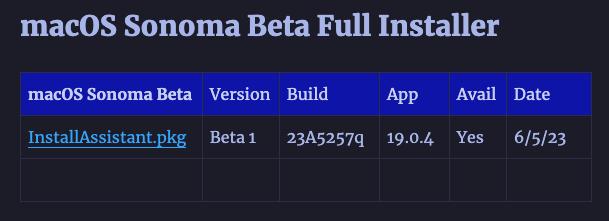
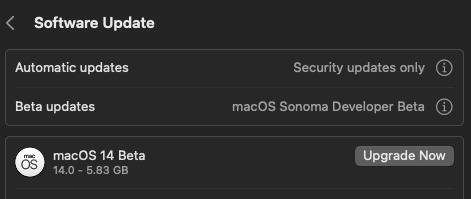
CrossOver 설치 (Free 버전)
CrossOver runs the Windows software you need on Mac, Linux and ChromeOS.
Don't buy a Windows license, don't reboot and don't use a Virtual Machine. Try a free trial of CrossOver to run your Windows software on Mac, Linux and ChromeOS.
www.codeweavers.com
설치이후 실행 => Try now(무료) 버전 선택 => 실행확인후 종료
CXPatcher 설치 ( CXPacher.app.zip )
Releases · italomandara/CXPatcher
A patcher to upgrade Crossover dependencies and improve compatibility - italomandara/CXPatcher
github.com
설치이후 실행 => 실행확인 후 종료
CrossOver 설정
CXPatche 실행
Integrate external resources 활성화 (파란불)
Locate external resources 클릭 => 왼쪽 사이드바에서 Game Porting Toolkit 찾아서 선택, 열기
Finder열기 => Application(앱 폴더) => CXPatcher에 CrossOver앱 드래그앤 드롭
게임 설치
CrossOver 실행
디아블로 유저 => 검색창에 Battle.net 검색 => 배틀넷 설치 => 중간에 뜨는 내용 전부 동의, 다음 =>
스팀 게임 유저 => Steam 클릭후 설치
배틀넷 로그인 전 필수 설정
(안하면 Play Update 무한 반복)
Battle.net 설정 => '사용 가능한경우 하드웨어 가속 활성화' 해제 (중요!!)
CrossOver => Battle.net => 오른쪽 사이드바에서 CSMT, ESync 옵션 활성화 (2개다 파란불)
=> 로그인, 디아블로 설치
Wine version
Command Line Tools 15 beta 2 (버전중요) 설치
(애플 로그인 => 링크 접속 => Command Line Tools 15 beta 2 찾기)
로그인 - Apple
idmsa.apple.com
다운로드 => 더블클릭으로 실행
Rosseta 2 설치 ( Sportlight > Terminal 열기 )
softwareupdate --install-rosetta
# A를 누르고 엔터를 치면, 설치가 완료된다.
Rosseta 2 접속
arch -x86_64 zsh
Intel x86 버전 Homebrew 설치
arch -x86_64 /bin/bash -c "$(curl -fsSL https://raw.githubusercontent.com/Homebrew/install/HEAD/install.sh)"
* 기존 M1 버전 Homebrew 설치되어있는 경우 => 환경변수 설정하기
# Switch to x86_64 homebrew ( 이것만 작성해주기 )
eval "$(/usr/local/homebrew/bin/brew shellenv)"
# Switch to ARM homebrew ( 원래 M1 버전 쓰고 싶을때 다시 변경 )
eval "$(/opt/homebrew/bin/brew shellenv)"
Homebrew 설치확인
which brew
# /usr/local/homebrew/bin 이라는 결과가 나와야함여러가지 설치 (Build)
brew tap apple/apple http://github.com/apple/homebrew-applebrew -v install apple/apple/game-porting-toolkit
game-porting-toolkit 오류 발생시
1. x86 architecture가 아니라고 나오는 경우
# 환경변수 재설정 1-1로..2. unknown or unsupported macOS version
brew update brew -v install apple/apple/game-porting-toolkit
game-porting-toolkit 설치 확인
ls /Volumes/Game\ Porting\ Toolkit-1.0Toolkit 설정 (Wine 라이브러리로 복사)
ditto /Volumes/Game\ Porting\ Toolkit-1.0/lib/ `brew --prefix game-porting-toolkit`/lib/cp /Volumes/Game\ Porting\ Toolkit*/gameportingtoolkit* /usr/local/bin
Wine 설정
WINEPREFIX=~/my-game-prefix `brew --prefix game-porting-toolkit`/bin/wine64 winecfg
Battle.net 설치 & 디아블로 실행
Download Battle.net | Battle.net
Download the Battle.net app and connect with friends, launch your games, and always get the latest news.
download.battle.net
WINEPREFIX=~/my-game-prefix `brew --prefix game-porting-toolkit`/bin/wine64 winecfg- Wine 설정창이 떠야함
- Window10으로 버전 변경
- 적용 후 종료
WIne 버전 업데이트
WINEPREFIX=~/my-game-prefix `brew --prefix game-porting-toolkit`/bin/wine64 reg add 'HKEY_LOCAL_MACHINE\Software\Microsoft\Windows NT\CurrentVersion' /v CurrentBuild /t REG_SZ /d 19042 /f
WINEPREFIX=~/my-game-prefix `brew --prefix game-porting-toolkit`/bin/wine64 reg add 'HKEY_LOCAL_MACHINE\Software\Microsoft\Windows NT\CurrentVersion' /v CurrentBuildNumber /t REG_SZ /d 19042 /f
WINEPREFIX=~/my-game-prefix `brew --prefix game-porting-toolkit`/bin/wineserver -k
Battle.net 실행, 디아블로 4 설치
gameportingtoolkit ~/my-game-prefix ~/Downloads/Battle.net-Setup.exe
초기 설치후, 디아블로 4 실행시에는 아래명령어를 이용하면 된다.
arch -x86_64 gameportingtoolkit-no-hud ~/my-game-prefix 'C:\Program Files (x86)\Diablo IV\Diablo IV Launcher.exe'
Reference
스팀게임도 설치과정이 있으니, 참고하면 될 것 같다Game Porting Toolkit - Gaming on M1 Apple silicon Macs and MacBooks, bugs, fixes, compatiblity and troubleshooting guides - Appl
Released 6th June, 2023 at WWDC23. Game Porting Toolkit is Apple's new translation layer released on 6th June, 2023. Game Porting Toolkit (GPT) combines Wine with Apple's own D3DMetal which supports DirectX 11 and 12[1]. This is less user-friendly method o
www.applegamingwiki.com

최근에 디아블로4가 새로나와서 친구들과 간간히 하고 있는데
집에 있는 데스크탑을 사용하기에는 그래픽카드가 후달려서,(gtx760..) 데스크탑을 고민중이였다.
근데 이번 애플 개발자회의 WWDC에서 GAME porting Toolkit 이라는게 발표되면서, 상황이 급변했다 ㅋㅋㅋ
게임 포팅 툴킷을 이용하면, 맥북에 Direct X12?을 설치할 수 있게 해주는데,
이 덕분에 기존에 불가능했던 Window 게임을 Mac에서 할 수 있게 되어버렸다.
주의사항
아직 정식으로 출시된 기능이 아니라서, 안정을 책임지지는 못하지만
Ventura 13.4 버전 기준으로 설치를 해보도록 하겠다.
* 주의 : Steam 게임을 하고 싶으면, Sonoma OS (beta) 를 사용해야한다고 한다.
(2023.07.08) 게임 포팅 툴킷이 업데이트 되면서, 이제는 Sonoma OS에서만 작동된다.
(2023.07.13) CrossOver 라는프로그램을 사용해야한다. (하단 내용 추가)
macOS Sonoma Full Installer Database. Download Directly from Apple! - Mr. Macintosh
Download Sonoma Full Installer – Public & Beta Versions. This database will contain download links for macOS Sonoma 14 full Installer pkg files (InstallAssistant.pkg). This file is the same full installer that you would download directly from the App Sto
mrmacintosh.com
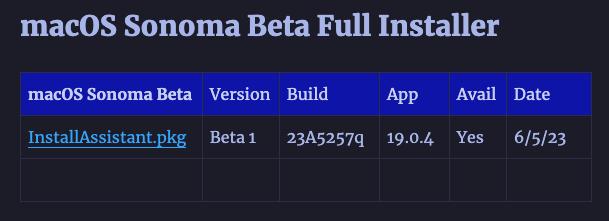
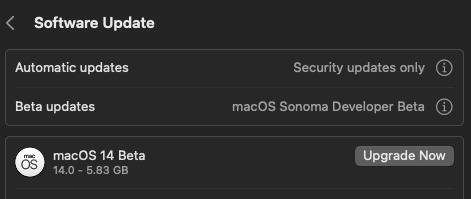
CrossOver 설치 (Free 버전)
CrossOver runs the Windows software you need on Mac, Linux and ChromeOS.
Don't buy a Windows license, don't reboot and don't use a Virtual Machine. Try a free trial of CrossOver to run your Windows software on Mac, Linux and ChromeOS.
www.codeweavers.com
설치이후 실행 => Try now(무료) 버전 선택 => 실행확인후 종료
CXPatcher 설치 ( CXPacher.app.zip )
Releases · italomandara/CXPatcher
A patcher to upgrade Crossover dependencies and improve compatibility - italomandara/CXPatcher
github.com
설치이후 실행 => 실행확인 후 종료
CrossOver 설정
CXPatche 실행
Integrate external resources 활성화 (파란불)
Locate external resources 클릭 => 왼쪽 사이드바에서 Game Porting Toolkit 찾아서 선택, 열기
Finder열기 => Application(앱 폴더) => CXPatcher에 CrossOver앱 드래그앤 드롭
게임 설치
CrossOver 실행
디아블로 유저 => 검색창에 Battle.net 검색 => 배틀넷 설치 => 중간에 뜨는 내용 전부 동의, 다음 =>
스팀 게임 유저 => Steam 클릭후 설치
배틀넷 로그인 전 필수 설정
(안하면 Play Update 무한 반복)
Battle.net 설정 => '사용 가능한경우 하드웨어 가속 활성화' 해제 (중요!!)
CrossOver => Battle.net => 오른쪽 사이드바에서 CSMT, ESync 옵션 활성화 (2개다 파란불)
=> 로그인, 디아블로 설치
Wine version
Command Line Tools 15 beta 2 (버전중요) 설치
(애플 로그인 => 링크 접속 => Command Line Tools 15 beta 2 찾기)
로그인 - Apple
idmsa.apple.com
다운로드 => 더블클릭으로 실행
Rosseta 2 설치 ( Sportlight > Terminal 열기 )
softwareupdate --install-rosetta
# A를 누르고 엔터를 치면, 설치가 완료된다.
Rosseta 2 접속
arch -x86_64 zsh
Intel x86 버전 Homebrew 설치
arch -x86_64 /bin/bash -c "$(curl -fsSL https://raw.githubusercontent.com/Homebrew/install/HEAD/install.sh)"
* 기존 M1 버전 Homebrew 설치되어있는 경우 => 환경변수 설정하기
# Switch to x86_64 homebrew ( 이것만 작성해주기 )
eval "$(/usr/local/homebrew/bin/brew shellenv)"
# Switch to ARM homebrew ( 원래 M1 버전 쓰고 싶을때 다시 변경 )
eval "$(/opt/homebrew/bin/brew shellenv)"
Homebrew 설치확인
which brew
# /usr/local/homebrew/bin 이라는 결과가 나와야함여러가지 설치 (Build)
brew tap apple/apple http://github.com/apple/homebrew-apple
brew -v install apple/apple/game-porting-toolkit
game-porting-toolkit 오류 발생시
1. x86 architecture가 아니라고 나오는 경우
# 환경변수 재설정 1-1로..2. unknown or unsupported macOS version
brew update brew -v install apple/apple/game-porting-toolkit
game-porting-toolkit 설치 확인
ls /Volumes/Game\ Porting\ Toolkit-1.0Toolkit 설정 (Wine 라이브러리로 복사)
ditto /Volumes/Game\ Porting\ Toolkit-1.0/lib/ `brew --prefix game-porting-toolkit`/lib/
cp /Volumes/Game\ Porting\ Toolkit*/gameportingtoolkit* /usr/local/bin
Wine 설정
WINEPREFIX=~/my-game-prefix `brew --prefix game-porting-toolkit`/bin/wine64 winecfg
Battle.net 설치 & 디아블로 실행
Download Battle.net | Battle.net
Download the Battle.net app and connect with friends, launch your games, and always get the latest news.
download.battle.net
WINEPREFIX=~/my-game-prefix `brew --prefix game-porting-toolkit`/bin/wine64 winecfg- Wine 설정창이 떠야함
- Window10으로 버전 변경
- 적용 후 종료
WIne 버전 업데이트
WINEPREFIX=~/my-game-prefix `brew --prefix game-porting-toolkit`/bin/wine64 reg add 'HKEY_LOCAL_MACHINE\Software\Microsoft\Windows NT\CurrentVersion' /v CurrentBuild /t REG_SZ /d 19042 /f
WINEPREFIX=~/my-game-prefix `brew --prefix game-porting-toolkit`/bin/wine64 reg add 'HKEY_LOCAL_MACHINE\Software\Microsoft\Windows NT\CurrentVersion' /v CurrentBuildNumber /t REG_SZ /d 19042 /f
WINEPREFIX=~/my-game-prefix `brew --prefix game-porting-toolkit`/bin/wineserver -k
Battle.net 실행, 디아블로 4 설치
gameportingtoolkit ~/my-game-prefix ~/Downloads/Battle.net-Setup.exe
초기 설치후, 디아블로 4 실행시에는 아래명령어를 이용하면 된다.
arch -x86_64 gameportingtoolkit-no-hud ~/my-game-prefix 'C:\Program Files (x86)\Diablo IV\Diablo IV Launcher.exe'
Reference
스팀게임도 설치과정이 있으니, 참고하면 될 것 같다Game Porting Toolkit - Gaming on M1 Apple silicon Macs and MacBooks, bugs, fixes, compatiblity and troubleshooting guides - Appl
Released 6th June, 2023 at WWDC23. Game Porting Toolkit is Apple's new translation layer released on 6th June, 2023. Game Porting Toolkit (GPT) combines Wine with Apple's own D3DMetal which supports DirectX 11 and 12[1]. This is less user-friendly method o
www.applegamingwiki.com
